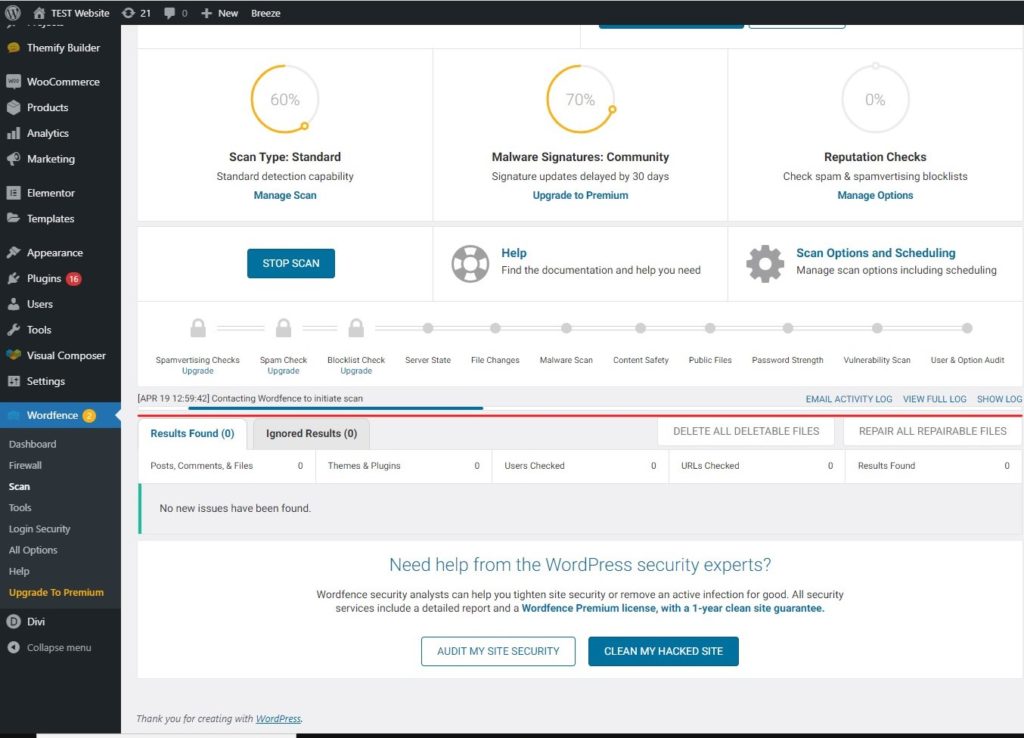Hvordan fikser jeg WordPress-sikkerhetsproblemer?
Innholdsfortegnelse
Noen ganger kan det hende du ser noen av sikkerhetsproblemene som trenger din oppmerksomhet. Du må fikse disse WordPress-sikkerhetsproblemene. Hvis du er i tvil om nettstedet ditt er en sikkerhetsrisiko eller ikke, kan du følge alle disse trinnene for å finne ut om sikkerhetsproblemene og deretter fikse dem.
Vi anbefaler at du minst gjør skanningsprosessen en gang i måneden. Dette vil øke sikkerheten til nettstedet ditt og du vil se bedre resultater her. Sørg derfor for at du følger alle disse tingene for å fikse WordPress-sikkerhetsproblemer.
Hvordan vet du om sikkerhetsproblemene?
Vi starter med det grunnleggende hvor vi skal se hvordan du kan finne ut om de hemmelige problemene som er der på WordPress-nettstedet ditt.
Her er noen av klare indikatorer at nettstedet ditt er i faresonen.
- Du ser "Nettstedet ditt kan være hacket" når du søker på nettstedet ditt på Google.
- Du ser uvanlige annonser på nettstedet ditt.
- Det finnes tekster skrevet på et annet språk på nettstedet ditt.
- Uvanlig aktivitet som f.eks spam-innlegg etc er sett på nettsiden. Vær oppmerksom på at det er vanlig å få spam-kommentarer, og du kan ikke betrakte det som et sikkerhetsproblem.
- Du ser "Denne nettsiden er ikke sikker" i URL-linjen.
- Du ser en plutselig økning i vertsressursen selv om du ikke har flere brukere.
Det kan være mange flere ting her. Hvis du tror nettstedet ditt er i fare, det er alltid bedre å ta en skanning. Når du kjører en skanning, vil du bli kjent med alle sikkerhetsrisikoene ved nettstedet ditt.
Vi vil se to måter å gjøre det på. Først vil vi se en enkel måte ved å bruke WordPress.
Før det, la oss se en rask måte du kan bruke til å fikse "Denne nettsiden er ikke sikker".
"Denne nettsiden er ikke sikker"
Hvis du ser "Denne nettsiden er ikke sikker" feil. Det er på grunn av en enkelt ting. Du har ikke et SSL-sertifikat installert på nettstedet ditt. Du kan ganske enkelt installere et SSL-sertifikat på nettstedet ditt, og du vil se at denne feilen vil være borte.
Noen mennesker kan allerede ha et SSL-sertifikat på nivånettstedet, og de kan fortsatt se den samme feilen. Her er noen av sjansene for at du ser feilen. Vi vil også se hvordan du kan fikse det.
- SSL-en din kan være utløpt. I så fall kan du ganske enkelt fornye den ved å gå over til nettsidene dine.
- Prøv å installere SSL-plugin-moduler som SSL usikker innholdsfikser for å løse disse problemene. Du kan også bruke "Really Simple SSL"-plugin for det samme.
- Det er gode kjeder som du kan ha usikre elementer på nettstedet ditt. Du kan endre koblingene til HTTPS eller bilder til HTTPS.
- Hvis du bruker et underdomene, dette problemet er vanlig. Du må også installere SSL for underdomenet ditt.
Det er stort sett det. Hvis dette ikke løser problemet, kan du ganske enkelt kontakte SSL-leverandøren eller vertsleverandøren.
Sikkerhets plugins
Du kan deretter installer sikkerhetspluginene. Sikkerhetspluginene vil gjøre arbeidet ditt mye enklere. Du kan enkelt komme i gang med hvilken som helst av sikkerhetspluginene. Alt du trenger å gjøre er å installere en av sikkerhetspluginene, og så vil det hjelpe deg med å gjøre ting mer interessant.
Det er mange sikkerhetsplugins du kan bruke. Du kan enkelt installere alle pluginene du ønsker. Her er noen av dem som er verdt tiden din.
- Sucuri
- Wordfence
- iTheme sikkerhet
- Malcare
Dette er den fire beste sikkerhetsplugins som du sikkert kan installere. Alle har en betalt og gratis versjon. Hvis du vil bruke gratisversjonen, kan du enten gå med Wordfence eller du kan gå med Sucuri for WordPress-sikkerhetsproblemer. Begge disse er gode og vil hjelpe deg å løse problemet med letthet. Derfor kan du sikkert gå med noen av dem etter ditt valg.
Du kan finne disse pluginene i plugin-katalogen av nettstedet ditt. Alt du trenger å gjøre er å gå over til plugin-katalogen og installer pluginet at du vil. Deretter kan du ganske enkelt aktivere plugin-en og du er halvveis der. Den neste delen er enkel, og det er den delen vi skal gjøre gjør skanneprosessen.
Skanningsprosessen er den samme prosessen som du kan gjøre hvis du planlegger å overvåke nettstedet ditt. Når du gjør skanneprosessen, vil den ta deg gjennom alle stadiene. Dette vil sørge for at nettstedet ditt er sikkert nok mot sårbarheter.
Skanner nettsiden
Som vi nevnte, er det viktig å skanne nettstedet ditt. Så det neste punktet du sannsynligvis tenker på er hvordan du kan skanne nettstedet. Svaret er enkelt. Alt du trenger å gjøre er å åpne plugin-en du har installert, og deretter kan du kjøre skanneprosessen.
Før du kjører skanningen, er det viktig å forsikre deg om at du gjør det bruker bare én av de nevnte plugins. Hvis du er bruker alle de nevnte pluginene, vil det forårsake feil. Noen av pluginene vil oppdage hverandre som virus eller skadelig programvare. Så ikke installer alle plugins. I stedet kan du ganske enkelt fortsette med én plugin
Når du åpner en plugin, vil du se skannealternativet der. Alt du trenger å gjøre er bare kjør skanningen. Du kan kjøre skanningen med ett klikk. I plugin-dashbordet vil det være et alternativ for å kjøre skanningen. Bare trykk på skanneknappen og vent en stund.
Noen av pluginene som Sucuri vil bruke skytjenesten for å sjekke nettstedet for skadelig programvare, mens noen av pluginene som Wordfence vil bruke en WordPress-server. Hvis den kjører på skyen, kan du gå ut av siden og gjøre jobben. Hvis ikke, må du holde siden åpen.
Du kan sikkert åpne en annen fane og fortsette arbeidet ditt hvis du ikke vil stirre på den aktuelle siden. Prosessen vil sikkert fortsette, og du kan gjøre oppgaven. Nå, den neste tingen å se er listen over feil.
Det er også det anbefales å gjøre skanningen når du har minst belastning. Dette vil helt sikkert påvirke nettstedets server. Så sørg for at belastningen er lav.
Fiks viruset
Nå kan du sikkert fikse WordPress-sikkerhetsproblemene når du har kjørt skanningen. Når du kjørte skanningen, vil du få en liste over skadelig programvare eller virus som trenger din oppmerksomhet. Du kan fikse dem i dette trinnet.
La skanningen fullføres først.
Vi foreslår deg lagre listen over de infiserte filene. Vi vil helt sikkert gjøre noen av de ekstra prosedyrene i de infiserte filene. Derfor kan du sikkert holde det lagret et sted i notisblokk eller annen tekstredigeringsprogramvare.
Når du nå kommer tilbake til plugin-en, kan du enkelt fikse alle problemene direkte fra selve plugin-en. Avhengig av plugin-en du bruker, vil du enten se karantenealternativet eller du vil se reparasjonsalternativet. Begge disse alternativene vil gjøre en lignende ting. Det vil fikse filene og stoppe dem fra å infisere andre filer.
Det vil også rense filene. På denne måten vil du ikke ha noen virus. Imidlertid, i noen tilfeller filene er ikke renset. I så fall vil plugin-en sette filen i karantene. Når de setter filen i karantene, vil effekten av viruset eller skadelig programvare være borte. Imidlertid vil den ondsinnede koden fortsatt være der.
Premiumversjonen av pluginet vil helt sikkert fjerne all slik skadelig programvare. Så hvis du har flere av dem eller nettstedet ditt er stort nok, kan du gå med premiumversjonen av plugin-en i stedet for gratisversjonen. Premium-versjonen vil helt sikkert dekke flere ting, og du vil få bedre funksjoner.
Nå skal vi se hvordan du kan rense filene manuelt.
Rensing av filer manuelt
For å rense filer manuelt, er det to måter.
Den første er den vanskelige måten. Det er her du vil trenger å ha kodekunnskap. Hvis du har kodekunnskap, kan du sikkert prøve dette. Bare åpne filen og prøv å lese koden. Hvis du finne ondsinnet kode som forårsaker problemer, kan du fjerne den. I de fleste tilfeller er den skadelige koden kryptert. Så du kan se etter den krypterte koden i stedet for å se etter en vanlig kode.
Når du har funnet den krypterte koden, kan du ganske enkelt fjerne koden og det er det – Løs WordPress-sikkerhetsproblemer.
Den andre er en enkel måte som er foretrukket av de fleste der ute. Hvis du ikke har kunnskap om koding, kan du gjøre det. Du trenger litt teknisk kunnskap.
Her kan du ganske enkelt erstatte de infiserte filene. Du kan finne filene som er infisert. Vi har allerede listen lagret på notisblokken. Du kan åpne listen og erstatte filene.
Hvis det er kjernefilen, kan du hente filen fra WordPress.zip fra den offisielle nettsiden. Hvis det er fra en plugin eller et tema, kan du sikkert gjøre det med letthet. Alt du trenger å gjøre er se etter den samme filen i den opprinnelige mappen til plugin-en eller temaet. Deretter kan du erstatte den aktuelle filen. Det er stort sett det. Når du gjør så mye av jobben, er du ferdig. Du har erstattet filene.
Nå vil du ha en ren installasjon.
Bruk Cpanel for å fikse sikkerhetsproblemer
Hvis du bruker cPanel eller hostingen din tilbyr en plugin, kan du sikkert bruke det til å fikse det. Som standard, cPanel har en virusskanner som lar deg gjøre jobben. Du kan ganske enkelt åpne cPanel-appen, og så vil den ha en virusskanner som et av alternativene for å fikse WordPress-sikkerhetsproblemer.
Når du klikker på den, vil den ha forskjellige alternativer som du må velge en fra. Du kan ganske enkelt velge hele hjemmekatalogen der. Alternativene vil ganske enkelt fortelle skanneren om hvor den skal skanne. Her ønsker vi å skanne hele hjemmekatalogen. Så det vil vi velg hele boligen direkte fra rullegardinmenyen eller velgboksen.
Deretter kan du ganske enkelt trykk på startknappen og det er det. Det vil starte skanneprosessen.
Nå, her, kan du helt sikkert gå ut av siden, eller du kan til og med lukke nettleseren. Hele prosessen gjøres i backend. Derfor trenger du ikke prikk for å holde fanen åpen. Den vil varsle deg når prosessen er fullført. Deretter vil du se prosessen. Hvis ikke, kan du ganske enkelt åpne virusskanneren og se om den er fullført eller ikke.
Prosessen er mye enklere herfra. Alt du trenger å gjøre er trykk på karanteneknappen. Det vil flytte alle filene til den sikre siden. Når du gjør det, kan du enkelt fikse alle filene.
Det vil ta litt tid å fikse filene, og så er du ferdig.
Få eksperttjenesten
Hvis du prøvde alle disse tingene og problemet ikke er løst ennå, kan du gå med eksperttjenesten. Når du går med eksperttjenesten, vil teamet fikse problemet for deg. Det vil inkludere den komplette reparasjonstjenesten.
På denne måten vil du få en renere nettside. Det vil de også lage en sikkerhetskopi for nettstedet ditt. Du kan gjenopprette sikkerhetskopien i fremtiden hvis noe går galt.
Det er alltid lurt å ta de vanlige sikkerhetskopiene. På denne måten vil du få den beste sikkerheten.
Siste ord om WordPress-sikkerhetsproblemer
For å oppsummere er dette noen av de beste måtene du kan fikse WordPress-sikkerhetsproblemer på. Du kan prøve alle og nettstedet ditt vil bli renset. Du kan beholde pluginene installert. Dette vil overvåke sikkerheten til nettstedet og det vil gi deg det beste sikkerhetsnivået. Så hold den installert og utfør skanningene regelmessig. Hvis det er skadelig programvare, kan du sikkert fjerne det. Ikke glem å ta sikkerhetskopier.